Online-Marketing: Der Styleguide
Ein Styleguide (Gestaltungsrichtlinie) ist eine schriftliche Anleitung für die einheitliche Erstellung und Gestaltung von Texten und sonstigen Kommunikationselementen auf dem Internetauftritt. Ein Styleguide hilft gerade bei grösseren Websites das Design auf der gesamten Website einheitlich zu gestalten. Auf diesem Styleguide werden die Cascading Stylesheets (CSS) aufgebaut.
Informationen gemäss Stand vom 8.3.2023
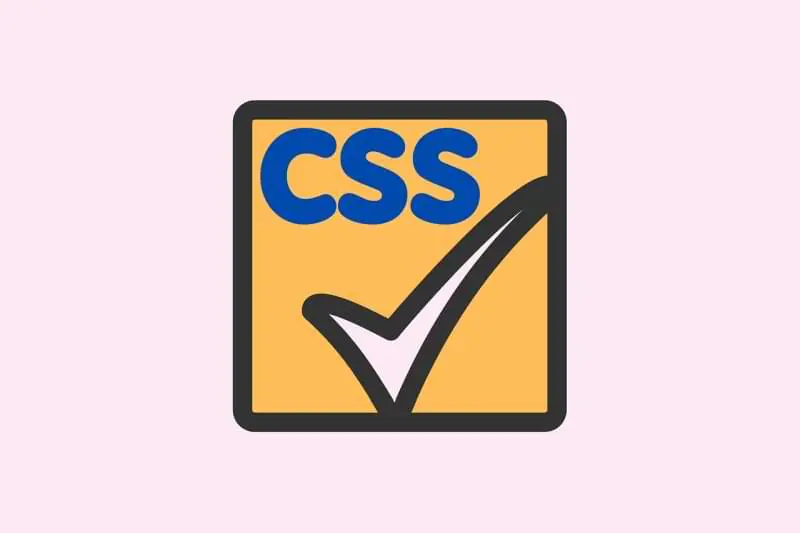
Für die Ausgabe auf Bildschirm wird etwa die Datei styles.css verwendet, für den Ausdruck etwa die Datei print.css. Welche Parameter gehören in den Styleguide?
Inhaltsverzeichnis: Styleguides
- Farben
- Fotos, Grafiken, Logos
- Navigationselemente
- Schriften
- Tabellen
- Hyperlinks
- Formulare
- PDF-Dateien
- Barrierefreiheit
- Ikonografie
Kundennutzen Insider-Abo und Bibliothek
Erhalten Sie alle 7 bis 14 Tage aktuelle Insider-Tipps und Tricks sowie frisch entdeckte leistungsfähige und zeitsparende Online-Tools direkt ins eigene Postfach. Zudem erhalten Sie Zugriff auf den Mitgliederbereich mit 28 E-Books rund um das Thema Ihres Internetauftritts!
Farben
- Übersicht
Notieren Sie jeweils Farbname, Hexcode oder RGB-Wert der einzelnen Gestaltungselemente.
Fotos, Grafiken, Logos
- Ausmasse notieren
Grösse in Pixeln: Länge mal Breite, die jeweils zur Verfügung steht. - Gewicht notieren
Grösse in KB: Dateigewicht so klein wie möglich halten. - Thumbnails
Grösse in Pixeln der fingernagelgrossen Bilder sowie des Fotos, welches entsprechend gelinkt wird. - Dateiformate
Als Formate werden .jpg, .gif und .png verwendet.
Für die Fotos wird das Format .jpg verwendet.
Für Logos wird das Format .gif oder .png verwendet. - Bilderrahmen
Welche Umrandungen werden ggf. verwendet? - Freisteller
Es können freigestellte Motive in den Bildbreiten verwendet werden. - Anmerkungen
Bei der Auswahl von Fotos ist auf ausreichende fotografische Qualität Wert zu legen.
Für die Bildschirmdarstellung ist häufig eine Bearbeitung der Kontraste und Farbeinstellungen notwendig.
Für fotografische Abbildungen ist das JPG-Format vorgesehen. Die Qualität der Komprimierung ist vom Einzelfall abhängig, in den meisten Fällen ist eine Stufe zwischen 60% und 90% sinnvoll. Urheber-, Presse-, Bild- und Persönlichkeitsrechte sind unbedingt zu beachten!
Navigationselemente
- Klassifizierung
Notieren Sie Farben, Grössen und allfällige Mouse-over-Effekte. - Trennlinien
Notieren Sie Farben, Art und Grösse.
Schriften
- Standardschrift
Welche Standardschrift wird eingesetzt und welche Ersatzschriften werden angeboten? - Schriftenparameter
Angabe der Schriftart und -familie, z. B. font-family: Arial,Helvetica
Schriftauszeichnung, z. B. font-weight:600 oder font-style: italic
Grösse, z. B. font-size: 100%
Schriftausrichtung, z. B. text-align: left
Farbe, z. B. color: #000
Rahmen, z. B. Border=1
Zeilenhöhe, z. B. line-height: 120%
Abstände, z. B. padding-left: 10px
Abstände, z. B. margin: 10px
Hintergrundgrafik, z. B. background-image: url(‘images/hintergrund.gif’);
Anzahl der Hintergrundwiederholungen, z. B. background-repeat: repeat-y - Titel
H1 verwendet für Titel der Ebene 1
H2 verwendet für Titel der Ebene 2
H3 verwendet für Titel der Ebene 3
H4 verwendet für Titel der Ebene 4
H5 verwendet für Titel der Ebene 5
H6 verwendet für Titel der Ebene 6 - Unsortierte Listen
Definieren Sie die ungeordnet aufzählende Listenelemente. Farben, Grösse, welche Markierungen werden verwendet? (HTML-Standard-Elemente oder eingebettete Grafiken) - Sortierte Listen
Geordnete Listen werden standardmässig mit numerischer Ordnung versehen.
Tabellen
- Datentabellen
Tabellen werden zur besseren Orientierung in den Zeilen <tr> beispielsweise gestreift angezeigt. Eventuelle Kopfzellen <th>, die sich an den vier Rändern einer Tabelle (typischerweise links und oben) befinden, werden etwas dunkler angezeigt. - Schriftgrösse
Die Schriftgrösse ist per Stylesheet-Definition für die entsprechende Klasse auf zum Beispiel 90% gesetzt. - Mouse-Over-Effekt
Bei einem Mausfokus wird die entsprechende Tabellenzeile farblich hervorgehoben.
Hyperlinks
- Interne Links
Interne Hyperlinks sind dem Standard entsprechend unterstrichen. - Externe Links
Externe Hyperlinks sind dem Standard entsprechend unterstrichen und werden durch ein entsprechendes Symbol gekennzeichnet. - Design
Definition der Farben und Action (unterstrichen/nicht unterstrichen) der Links von
➤ unbesuchtem Link
➤ besuchtem Link (Visited Links)
➤ aktuellem Link (Active Links)
➤ Fokussierte Links (Hovered Links)
Formulare
- Feldgruppen anzeigen
Feldgruppen von Formularen sollten mit dem Tag <fieldset> umfasst und durch eine <legend> beschrieben werden. Auf die Verwendung von <label> ist zu achten. - Validierung
Alle fehlenden Pflichtangaben werden nach einer Validierung zum Beispiel in einem rot umrahmten Kasten am Anfang der Seite aufgelistet. Im Formular selbst sind die Feldbeschreibung und das Feld rot hinterlegt. Die Schrift wird etwa weiss dargestellt.
Validierungen sollten aus Gründen der Barrierefreiheit prinzipiell nicht per JavaScript, sondern auf dem Server vorgenommen werden. (Diese Methode ist zudem wesentlich sicherer, da sie nicht durch den Anwender ausgehebelt werden kann.)
PDF-Dateien
- Downloads
Spezielle Texte können als PDF-Dateien zur Verfügung gestellt werden. Angezeigt wird jeweils der Dateiname, das Aktualisierungsdatum, die Dateigrösse und die Anzahl der Seiten im Dokument. - Animationen, Filme
Videodateien, Tondateien, lade intensive Animationen und andere Dateiformate, die ein spezielles Plug-in voraussetzen, sollten nicht in eine Inhaltsseite direkt eingebunden werden, sondern erst auf Anfrage des Nutzers geladen werden.
Die Datei kann in einem Pop-up-Fenster angezeigt werden oder es wird direkt auf die Multimedia-Datei verwiesen, die einen externen Player öffnet.
Angegeben wird das Medium, die Technik und die Dateigrösse (sowie das Aktualisierungsdatum) etwa Video anzeigen, WMV-Datei, 2.2 MB.
Barrierefreiheit
- a) Für behinderte Leser
Es ist darauf zu achten, dass alternative Textbeschreibungen eingebunden werden, um die Barrierefreiheit zu gewährleisten. Die Texte müssen, wie alt- und title-Attribute von Bildern, den Inhalt des Films beziehungsweise der Animation wiedergeben. Ausserdem muss der Nutzer jederzeit Bewegungen anhalten können. - b) für browserunabhängige Programme
Ikonografie
- Übersichtlichkeit der Ikonen
Eine in Gestaltung und Verwendung durchgängige Ikonografie hilft Interaktionsprinzipien zu verdeutlichen.
Einheitliche Symbole verwenden für
➤ Drucken
➤ Nach oben springen
➤ Zurück zur letzten Seite
➤ PDF-Dokumente
➤ Externe Links
➤ Videos
➤ Sounds
Bitte klicken, ähnliche Themen
Autor: Walter B. Walser, kundennutzen.ch
